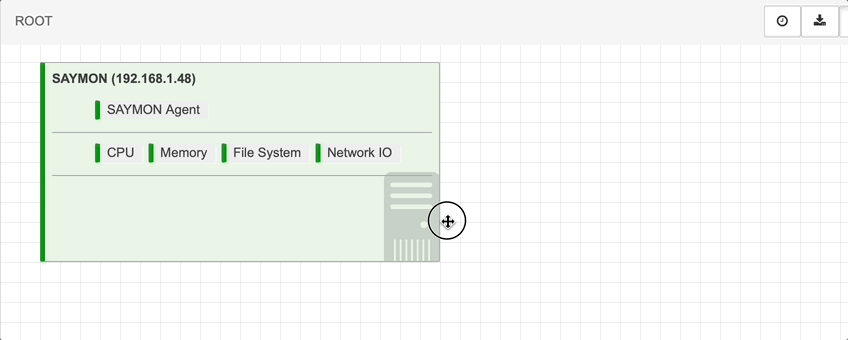Конфигурация Web-приложения
Параметры конфигурации web-приложения Центрального пульта хранятся в конфигурационном файле /etc/saymon/saymon-client.yaml.
|
Файлы с параметрами конфигурации web-приложения могут храниться в следующих файлах (в порядке снижения приоритета):
Файл конфигурации с низким приоритетом используется в том случае, если отсутствует файл конфигурации с высоким приоритетом. |
agentInstallerUrl
Ссылка для скачивания установочного скрипта для агента.
-
YAML
-
JSON
agentInstallerUrl: example.com/saymon-agent-installation.sh{
"agentInstallerUrl": "example.com/saymon-agent-installation.sh",
...
}Ссылка добавляется в сгенерированную команду для установки агента при автоинсталляции.
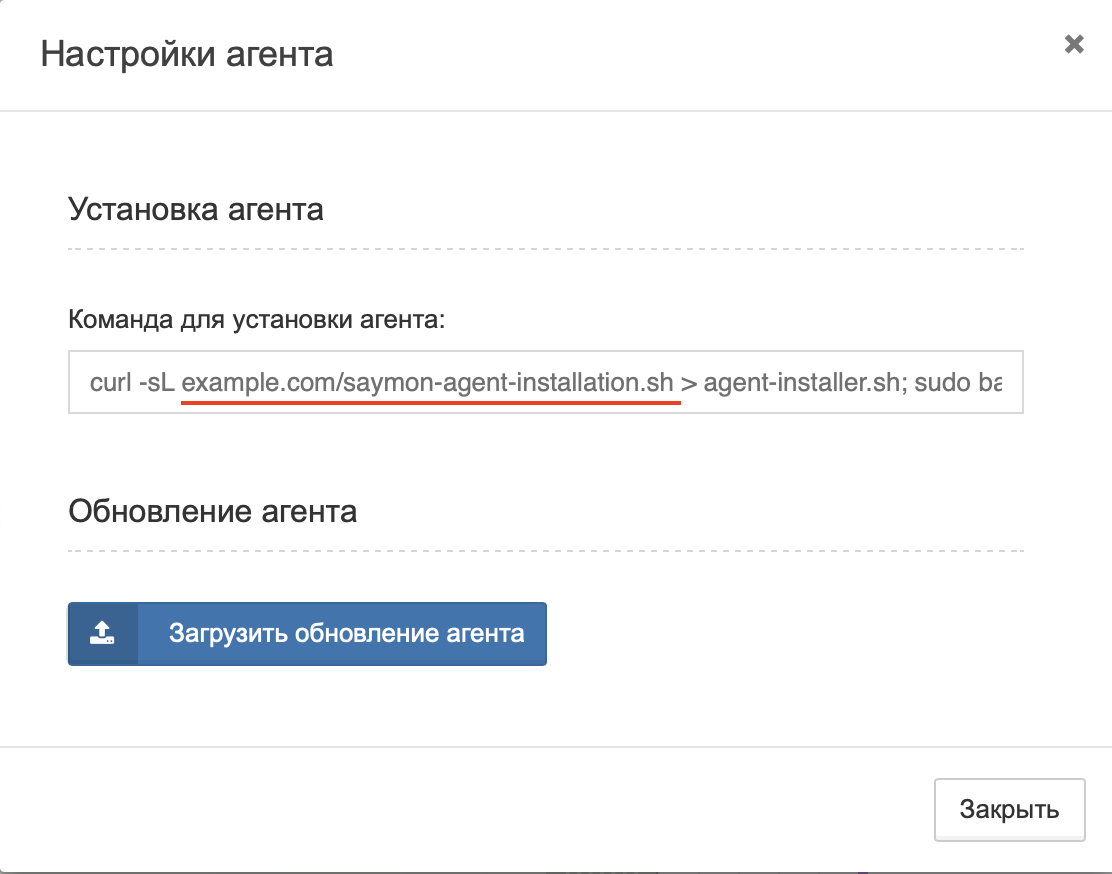
По умолчанию ссылка не задана.
authEnabled
Включает самостоятельную регистрацию для пользователей;
-
YAML
-
JSON
authEnabled: false{
"authEnabled": false,
...
}-
false – регистрация выключена,
-
true – регистрация включена.
По умолчанию – false – регистрация выключена.
authTokenEnabled
Настраивает отображение поля Ссылка для авторизации и кнопки создания токена API в окне настроек пользователя.
-
YAML
-
JSON
authTokenEnabled: false{
"authTokenEnabled": false,
...
}-
false – поле выключено,
-
true – поле включено.
По умолчанию – true – поле включено.
authentication
В этой секции можно настроить параметры аутентификации пользователей.
-
YAML
-
JSON
authentication:
availableMethods:
- native
- keycloak
methodByDefault: keycloak
services:
keycloak:
configUri: keycloak_frontend.json
legacySupport: false{
"authentication": {
"availableMethods": [
"native",
"keycloak"
],
"methodByDefault": "keycloak",
"services": {
"keycloak": {
"configUri": "keycloak_frontend.json",
"legacySupport": false
}
}
}
}authentication.availableMethods
Список доступных методов аутентификации:
-
native – аутентификация по логину и паролю пользователя;
-
keycloak – аутентификация через реквизиты учетной записи пользователя в Keycloak.
По умолчанию – native.
authentication.methodByDefault
Метод аутентификации, который используется по умолчанию.
По умолчанию – native.
authentication.services.keycloak
Секция с настройками аутентификации через реквизиты учетной записи в Keycloak.
authentication.services.keycloak.configUri
Имя файла настроек соединения, сгенерированного Keycloak-сервером для web-приложения.
Файл настроек соединения необходимо разместить на сервере Центрального Пульта в каталоге /etc/saymon.
authentication.services.keycloak.legacySupport
Включает поддержку работы с Keycloak-сервером версии ниже 19;
-
false – поддержка работы с Keycloak-сервером версии ниже 19 выключена;
-
true – поддержка работы с Keycloak-сервером версии ниже 19 включена.
По умолчанию – false (работа с Keycloak-сервером версии ниже 19 не поддерживается).
canEditObjectStyle
Включает возможность вручную настраивать CSS-стили для объектов и связей.
-
YAML
-
JSON
canEditObjectStyle: true{
"canEditObjectStyle": true,
...
}| При выключении опции, применённые стили не убираются с объектов и связей. |
-
false – настройка стилей выключена,
-
true – настройка стилей включена.
По умолчанию – true – настройка стилей включена.
comet
Секция с настройками взаимодействия web-приложения с сервером Центрального Пульта через Comet-сервер.
-
YAML
-
JSON
comet:
port: 8091
url:
- "https://cpult.ru/ws"
- "http://10.78.5.11:8092"{
"comet": {
"port": 8091,
"url": [
"https://cpult.ru/ws",
"http://10.78.5.11:8092"
]
}
}comet.port
Номер порта, по которому web-приложение подключается к Comet-серверу.
По умолчанию используется порт 8091.
comet.url
Адреса для подключения web-приложения к Comet-серверу из разных сетей. При задании адреса можно использовать IP-адрес, доменное имя или имя хоста. Также дополнительно можно указывать порт.
Если задано несколько адресов, то при установке подключения осуществляется их перебор до успешной установки соединения. Адрес выбирается случайным образом.
| Если задан параметр comet.url, то параметр comet.port игнорируется. |
configuration
Секция с настройками окна конфигурации системы.
-
YAML
-
JSON
configuration:
objectPermissions:
displayType: tree{
"configuration": {
"objectPermissions": {
"displayType": "tree"
}
}
}configuration.objectPermissions
Настройки доступа к объектам.
configuration.objectPermissions.displayType
Настройки вида отображения списка объектов.
-
tree– интерфейс управления правами в виде дерева всех объектов в системе, -
simple– упрощённый интерфейс управления правами доступа к объектам.
По умолчанию – tree.
defaultClassImage
Позволяет задать стандартное изображение и его размер для объектов определенного класса.
-
YAML
-
JSON
defaultClassImage:
"29":
img: /images/cloud.svg
dim:
- 300
- 200{
"defaultClassImage": {
"29": {
"img": "/images/cloud.svg",
"dim": [
156,
104
]
}
}
}defaultClassImage.<number>.img
Путь до изображения относительно папки /usr/local/saymon/client/.
| Стандартным изображением может быть только векторный файл в формате SVG. Изображения других форматов (например PNG, JPEG или GIF) будут отображаться в окне настройки класса, но не будут отображаться в окне параметров и стандартном виде. |
defaultEmbeddableLink
Настройка ссылки под встраиваемым виджетом, которая генерируется по умолчанию. При встраивании, эту ссылку можно изменить.
Этот раздел позволяет настроить текст и URL ссылки под виджетом:
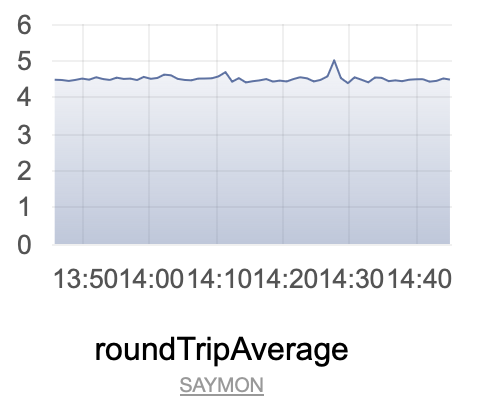
-
YAML
-
JSON
defaultEmbeddableLink:
url: http://cpult.ru/
name: Центральный Пульт{
"defaultEmbeddableLink": {
"url": "http://cpult.ru/",
"name": "Центральный Пульт"
},
}defaultPieChartColors
Цвета секторов по умолчанию для круговой и радиальной диаграмм. Если секторов больше чем цветов по умолчанию, цвета начинают повторяться сначала.
-
YAML
-
JSON
defaultPieChartColors:
- "#a90329"
- "#3276b1"
- "#009F3D"
- "#9868B8"
- "#F2C001"
- "#FF742C"
- "#90574E"
- "#EB77BE"
- "#FF9796"
- "#AAC6E5"
- "#8BDE90"
- "#FDB5D0"{
"defaultPieChartColors": [
"#a90329",
"#3276b1",
"#009F3D",
"#9868B8",
"#F2C001",
"#FF742C",
"#90574E",
"#EB77BE",
"#FF9796",
"#AAC6E5",
"#8BDE90",
"#FDB5D0"
]
}disabledSections
Позволяет удалить секции, которые показываются при подробном отображении объекта в верхней части экрана.
-
YAML
-
JSON
disabledSections:
- audit-log
- config-log
...{
"disabledSections": [
"audit-log",
"config-log",
...
]
}Список всех доступных секций:
-
audit-log (История изменений),
-
config-log (Изменения конфигурации),
-
documents (Документы),
-
entity-incident-conditions (Условия генерации аварий),
-
entity-state-conditions (Условия перехода состояний),
-
history-graph (Графики),
-
monitoring (Мониторинг),
-
operations (Операции),
-
properties (Свойства),
-
stat (Данные),
-
stat-rules (Правила формирования данных),
-
state-history (История состояний),
-
state-triggers (Действия при смене состояний),
-
widgets (Виджеты).
По умолчанию – пустой список, все секции включены.
documentation
В этом разделе можно настроить ссылки на различную документацию для Центрального Пульта.
-
YAML
-
JSON
documentation:
main:
root: https://docs.saymon.tech
ru: https://docs.cpult.ru
notificationTemplates:
root: https://docs.saymon.tech/web-interface/system-configuration-window/notification-templates.html
ru: https://docs.cpult.ru/web-interface/system-configuration-window/notification-templates.html
restApi:
root: https://api.cpult.ru"documentation": {
"main": {
"root": "https://docs.saymon.tech",
"ru": "https://docs.cpult.ru"
},
"notificationTemplates": {
"root": "https://docs.saymon.tech/web-interface/system-configuration-window/notification-templates.html",
"ru": "https://docs.cpult.ru/web-interface/system-configuration-window/notification-templates.html"
},
"restApi": {
"root": "https://api.cpult.ru"
}
}|
Ссылки, которые не начинаются с Например, следующая конфигурация откроет документацию по адресу |
Для каждого поддерживаемого языка можно задать свою ссылку:
-
root/en– английский язык; -
ru– русский язык; -
it– итальянский язык.
Например, конфигурация ссылок на документацию REST API для каждого поддерживаемого языка может выглядеть следующим образом:
documentation:
restApi:
en: https://docs.saymon.tech
ru: https://example.com/docs/ru-RU
it: documentation/Italiano # https://<saymon-hostname>/documentation/Italianodocumentation.main
Ссылки на пользовательскую документацию.
По умолчанию:
-
https://docs.saymon.tech (английский и итальянский);
-
https://docs.cpult.ru (русский).
documentation.restApi
Ссылки на документацию по REST API.
По умолчанию (для всех языков) – https://api.cpult.ru
documentation.notificationTemplates
Ссылка на описание шаблонов уведомлений. Документация открывается по нажатию на кнопку "Подробнее" в настройках шаблонов уведомлений:
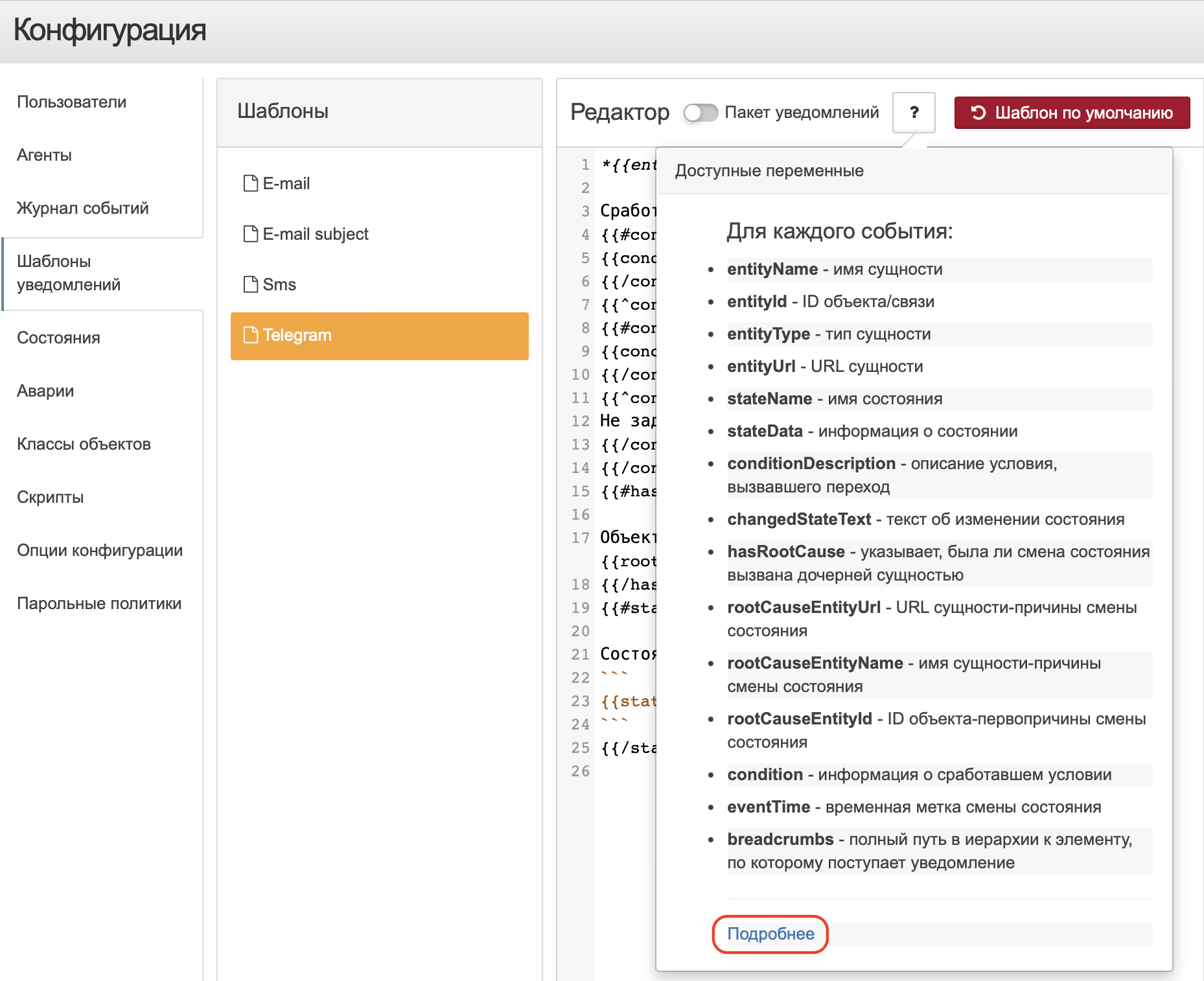
По умолчанию – ссылка на статью Шаблоны уведомлений.
enableAnalytics
Включает функционал модуля аналитики;
-
YAML
-
JSON
enableAnalytics: false{
"enableAnalytics": false,
...
}-
false – функционал выключен,
-
true – функционал включен.
По умолчанию – false – функционал выключен.
enableJiraTrigger
Включает возможность создать задачу в Jira при смене состояния объекта.
-
YAML
-
JSON
enableJiraTrigger: false{
"enableJiraTrigger": false,
...
}-
false – функционал выключен,
-
true – функционал включен.
По умолчанию – false – функционал выключен.
enableConditionalIncidents
Включает функционал генерации аварий;
-
YAML
-
JSON
enableConditionalIncidents: false{
"enableConditionalIncidents": false,
...
}-
false – функционал выключен,
-
true – функционал включен.
По умолчанию – false – функционал выключен.
enableSmsTrigger
Включает использование SMS-уведомлений;
-
YAML
-
JSON
enableSmsTrigger: false{
"enableSmsTrigger": false,
...
}-
false – SMS-уведомления выключены,
-
true – SMS-уведомления включены.
По умолчанию – false – SMS-уведомления выключены.
enableSnmpTranslate
Включает трансляцию SNMP OID в текстовый формат;
-
YAML
-
JSON
enableSnmpTranslate: false{
"enableSnmpTranslate": false,
...
}-
false – трансляция выключена,
-
true – трансляция включена.
По умолчанию – false – трансляция выключена.
enableVoiceCallTrigger
Включает использование голосовых вызовов;
-
YAML
-
JSON
enableVoiceCallTrigger: false{
"enableVoiceCallTrigger": false,
...
}-
false – голосовые вызовы выключены,
-
true – голосовые вызовы включены.
По умолчанию – false – голосовые вызовы выключены.
forceEmptyStandardView
Список классов для которых пользовательский интерфейс будет по умолчанию открывать стандартный вид, даже при отсутствии дочерних объектов.
-
YAML
-
JSON
forceEmptyStandardView:
- 1
- 3
- 13
- 43{
"forceEmptyStandardView": [
1,
3,
13,
43
]
}При выборе объекта, в том числе не содержащего вложенных объектов, Центральный Пульт по умолчанию показывает для него подробную информацию.
В параметре задаётся список идентификаторов классов, при выборе пустых объектов которых Центральный Пульт переходит в стандартный вид.
По умолчанию:
-
1 (Root),
-
3 (Host),
-
13 (Node),
-
43 (Dashboard).
| Система запоминает последний выбранный вид отображения для каждого объекта в локальном хранилище браузера. Если этот вид отличается от стандартного, то система выбирает последний выбранный вид. |
geoMap
Центральный Пульт позволяет привязывать объекты к их геоположению и просматривать их на карте.
-
YAML
-
JSON
geoMap:
serverName: openstreetmap.org
initialPosition:
- 30.341306
- 59.930089
initialZoom: 8{
"geoMap": {
"serverName": "openstreetmap.org",
"initialPosition": [
30.341306,
59.930089
],
"initialZoom": 8
}
}geoMap.initialPosition
Начальная позиция на карте в формате [долгота, широта].
Позиция указывается как массив из двух значений, где первое значение это широта, а второе – долгота:
-
YAML
-
JSON
initialPosition:
- 30.341306
- 59.930089"initialPosition": [
30.341306,
59.930089
],По умолчанию – [30.341306,59.930089].
| Если указать данные, выходящие за пределы допустимых значений ([0,90] для широты, [0,180] для долготы), то произойдёт ошибка и карта не будет отображаться. |
geoMap.initialZoom
Начальный масштаб карты. Допустимые значения - от 2 до 20. При выходе за эти границы, значение ограничивается допустимыми значениями.
По умолчанию – 8.
geoMap.serverName
Имя сервера OpenStreetMap, отвечающего за отображения карты. Имя должно быть указано без протокола, например openstreetmap.org или 192.168.1.10/maps.
По умолчанию – openstreetmap.org
Также можно использовать локальный OSM-сервер.
grid
В разделе задаются настройки сетки для выравнивания объектов в стандартном виде.
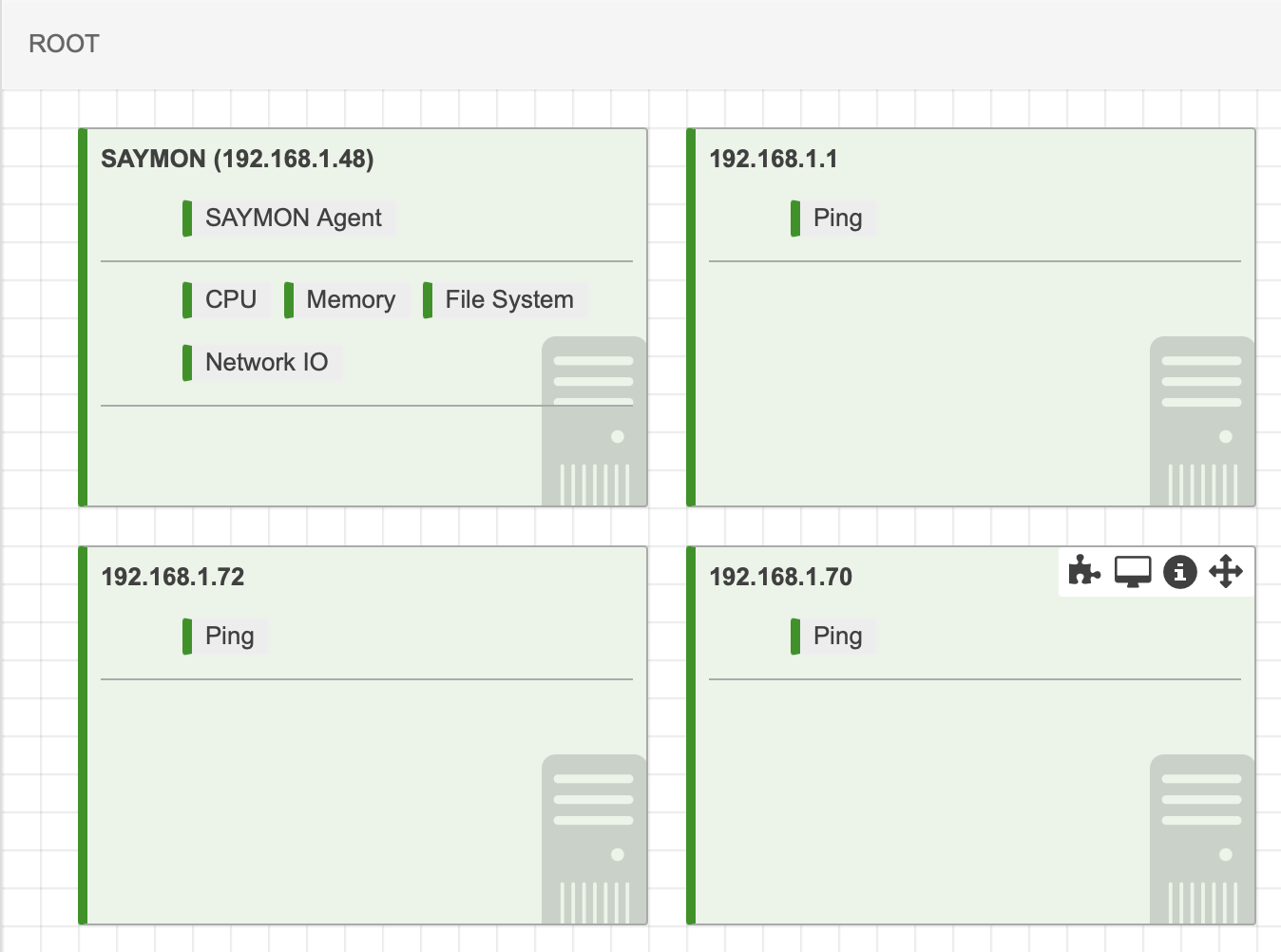
-
YAML
-
JSON
grid:
dim: 20
color: rgba(128, 128, 128, 0.3)
border: 4{
"grid": {
"dim": 20,
"color": "rgba(128, 128, 128, 0.3)",
"border": 4
}
}gridView
В разделе задаются параметры отображения объектов в виде сетки.
-
YAML
-
JSON
gridView:
cols: 6
colWidth: 240
rowHeight: 90
gutterSize: 5{
"gridView": {
"cols": 6,
"colWidth": 240,
"rowHeight": 90,
"gutterSize": 5
}
}history
В этом разделе задаются параметры, отвечающие за отображение данных на графиках, а также активируются некоторые дополнительные элементы интерфейса.
-
YAML
-
JSON
history:
downsampling:
- period: 1-hours
dsp: 60s-avg
- period: 1-days
dsp: 5m-avg
- period: 1-weeks
dsp: 1h-avg
- dsp: 1d-avg
modelChangeAnnotations: false{
"history": {
"downsampling": [
{
"period": "1-hours",
"dsp": "60s-avg"
},
{
"period": "1-days",
"dsp": "5m-avg"
},
{
"period": "1-weeks",
"dsp": "1h-avg"
},
{
"dsp": "1d-avg"
}
],
"modelChangeAnnotations": false
}
}history.downsampling
Параметры уменьшения размера выборки данных – downsampling.
Если в файл конфигурации добавлен раздел downsampling, то значения по умолчанию не используются. Если сервер не найдёт подходящие настройки даунсэмплинга, то вместо графика будет показана ошибка "Нет данных для выбранного диапазона".
|
history.downsampling.period
Период выборки данных.
Настройка периода имеет следующий формат:
<количество>-<hours|days|weeks|months>history.downsampling.dsp
Настройка способа даунсэмплинга данных.
Настройка имеет следующий формат:
<количество><префикс-промежутка-времени>-<avg|min|max>Доступные префиксы промежутков времени:
-
s– секунды; -
m– минуты; -
h– часы; -
d– дни.
На примере ниже представлены примеры конфигурации способа даунсэмплинга данных.
-
"dsp: 5m-avg"
-
"dsp: 15s-avg"
При следующей конфигурации, при выбранном врменном диапазоне в 6 часов, на графике будут отображены средние значения за каждые 5 минут.
history:
downsampling:
- period: 6-hours
dsp: 5m-avg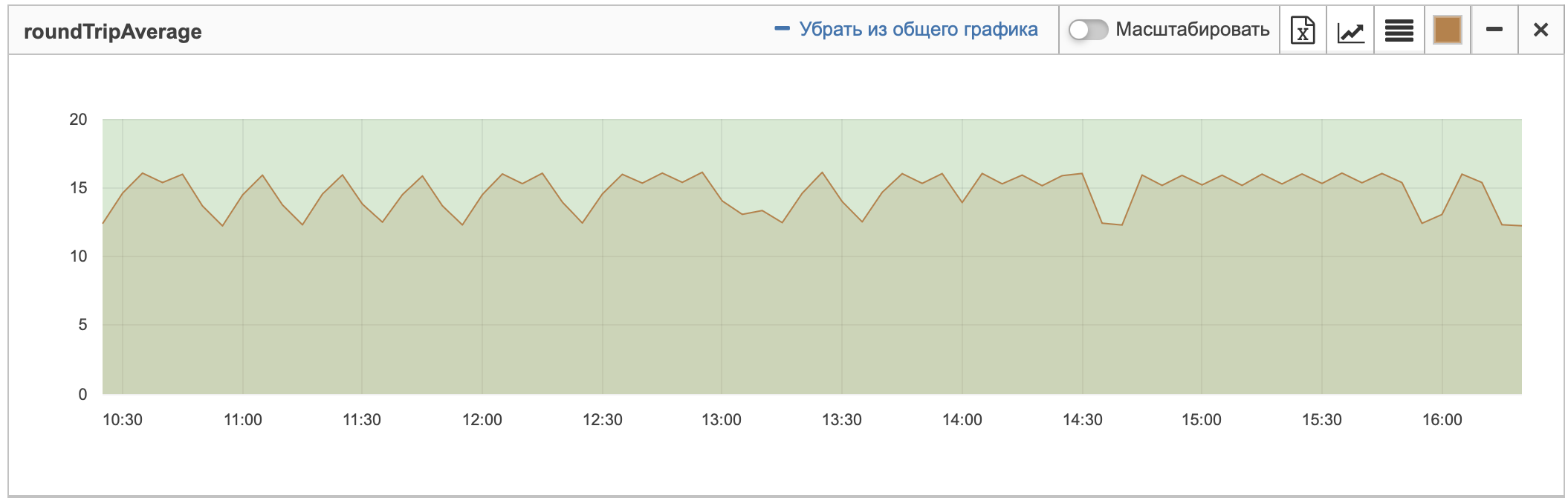
При следующей конфигурации, при выбранном временном диапазоне в 6 часов, на графике будут отображены средние значения за каждые 15 секунд.
history:
downsampling:
- period: 6-hours
dsp: 15s-avg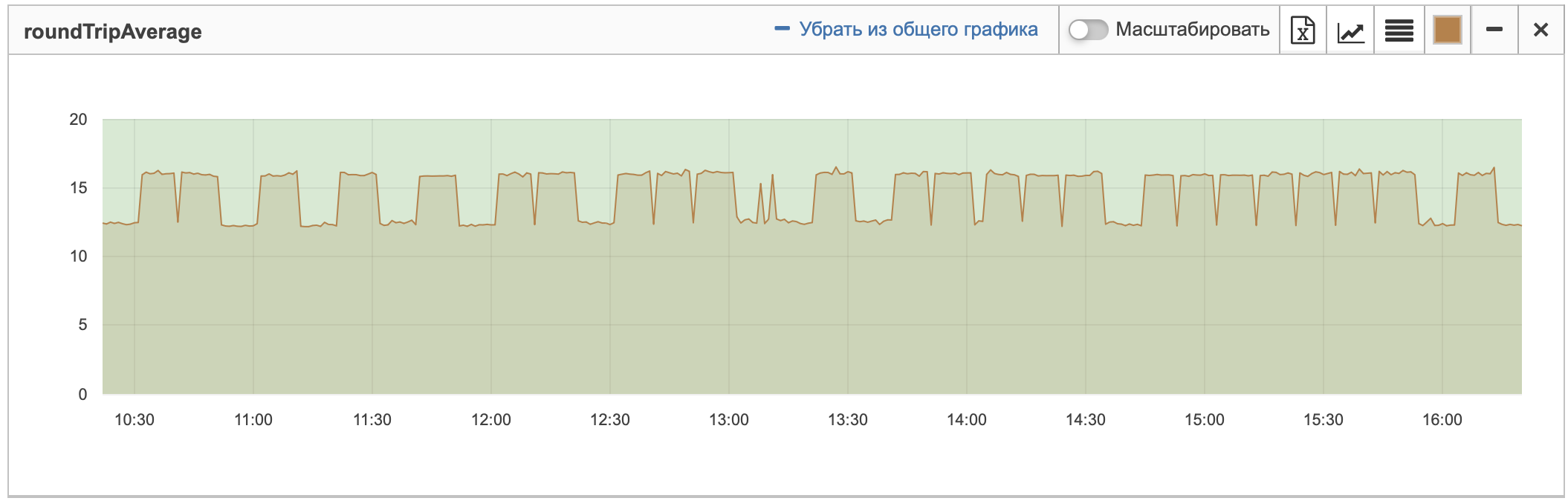
Если не указан параметр period, то такой параметр dsp становится параметром по умолчанию для всех периодов, которые не указаны в файле конфигурации.
|
hideConnectionStatusNotifications
Скрывает оповещения о статусе соединения с Comet-сервером;
-
YAML
-
JSON
hideConnectionStatusNotifications: false{
"hideConnectionStatusNotifications": false,
...
}-
false – оповещения выводятся в web-интерфейс,
-
true – оповещения выводятся в консоль.
По умолчанию – false – оповещения о статусе соединения с Comet-сервером выводятся в web-интерфейс.
hideResponseErrorNotifications
Скрывает оповещения об ошибках, возникающих при отправке автоматических запросов на сервер.
-
YAML
-
JSON
hideResponseErrorNotifications: false{
"hideResponseErrorNotifications": false,
...
}-
false – оповещения выводятся в web-интерфейс,
-
true – оповещения скрыты.
По умолчанию – false – оповещения выводятся в web-интерфейс.
| Ошибки, возникающие при действиях пользователя, например сохранение каких-либо данных в формах, будут выводиться в web-интерфейс в любом случае. |
incidents
В этом разделе настраиваются дополнительные поля для списков активных аварий и исторических аварий.
-
YAML
-
JSON
incidents:
additionalFields:
- owner.properties.address
- owner.class_id
- updated
additionalFieldNames:
- IP-address
- Object Class ID{
"incidents": {
"additionalFields": [
"owner.properties.address",
"owner.class_id",
"updated"
],
"additionalFieldNames": [
"IP-address",
"Object Class ID"
]
}
}incidents.additionalFields
Источники данных для дополнительных полей.
Источником дополнительного поля может быть любой параметр аварии. Поля параметров-объектов нужно указывать через точку. Например, чтобы указать Свойство address объекта, на котором произошла авария в список additionalFields нужно добавить значение owner.properties.address.
Список всех параметров можно посмотреть в документации REST API.
Только свойства с type_id = 1 (свойства, добавленные через окно Свойство или через REST API) можно использовать как источники данных. Нельзя добавлять встроенные параметры и параметры сенсора, например TaskType или PingHost, а также ссылки, добавленные как Документы.
|
Если источнику данных не соответствует имя поля в списке additionalFieldNames, то в заголовке столбца будет указано название источника данных.
|
incidents.additionalFieldNames
Имена дополнительных полей, отображаемые в интерфейсе.
Список имён соотносится со списком источников данных. То есть, первому источнику в списке additionalFields соответствует первое имя в списке additionalFieldNames, второму – второе и так далее.
Количество имён может не совпадать с количеством источников данных. Если источнику данных не соответствует имя поля, то в заголовке столбца будет указано название источника данных.
Чтобы пропустить источник данных и использовать название источника данных, нужно записать null или false.
Например, следующая конфигурация добавит в списки аварий столбцы localTimestamp, 'Owner ID', IP Address и owner.class_id:
incidents:
additionalFields:
- localTimestamp
- owner._id
- owner.properties.address
- timestamp
- owner.class_id
additionalFieldNames:
- false
- IP-address
- Object Class IDlanguages
Раздел позволяет управлять предустановленными языками интерфейса web-приложения.
По умолчанию, в системе доступен только русский язык. Для включения других языков, их все нужно в явном виде указать в файле конфигурации.
-
YAML
-
JSON
languages:
en:
short: us
long: English
ru:
short: ru
long: Русский
it:
short: it
long: Italiano{
"languages": {
"en": {
"short": "us",
"long": "English"
},
"ru": {
"short": "ru",
"long": "Русский"
},
"it": {
"short": "it",
"long": "Italiano"
}
}
}languages.<id>
Идентификатор языка.
Доступны три языка:
-
en – английский,
-
it – итальянский,
-
ru – русский.
| Если указать другой язык, то он добавится в список языков в меню текущего пользователя, но будет использовать английскую локализацию. |
languages.<id>.long
Полное название языка.
Это название отображается в меню текущего пользователя Центрального Пульта при выборе языка интерфейса.
languages.<id>.short
Идентификатор иконки флага.
Иконка отображается в меню текущего пользователя Центрального Пульта при выборе языка интерфейса.
 – es,
– es,
 – gb,
– gb,
 – it,
– it,
 – ru,
– ru,
 – us.
– us.
|
Если указать несуществующий или некорректный идентификатор, то будет использован флаг |
monitoring
В этом разделе настраивается скрытие стандартных мониторинговых сенсоров из интерфейса.
Если этот раздел не задан в файле конфигурации, то в интерфейсе отображаются все стандартные сенсоры.
-
YAML
-
JSON
monitoring:
standardTasks:
- ping
- snmpGet{
"monitoring": {
"standardTasks": [
"ping",
"snmpGet"
]
}
}monitoring.standardTasks
Список идентификаторов отображаемых стандартных сенсоров. Список идентификаторов можно посмотреть в разделе Список идентификаторов стандартных сенсоров.
millisecondMonitoring
Включает обновление данных каждую миллисекунду.
-
YAML
-
JSON
millisecondMonitoring: false{
"millisecondMonitoring": false,
...
}-
false – обновление выключено,
-
true – обновление включено.
По умолчанию – false – обновление выключено.
pollInterval
Интервал между запросами данных с REST-сервера, если соединение между клиентом и Comet-сервером недоступно (в миллисекундах).
-
YAML
-
JSON
pollInterval: 5000{
"pollInterval": 5000,
...
}По умолчанию – 5000 – 5 секунд.
pollIntervalSocket
Интервал между запросами данных с Comet-сервера, если соединение между клиентом и Comet-сервером доступно (в миллисекундах).
-
YAML
-
JSON
pollIntervalSocket: 60000{
"pollIntervalSocket": 60000,
...
}По умолчанию – 60000 – 1 минута.
statHistory
Отображать кнопку "Показать историю данных".
-
YAML
-
JSON
statHistory: false{
"statHistory": false,
...
}-
true – кнопка включена,
-
false – кнопка выключена.
| Параметр серверной конфигурации agent_stat должен быть включён. |
По умолчанию – false
title
Заголовок для вкладок, а также имя, отображаемое в левом верхнем углу web-интерфейса.
-
YAML
-
JSON
title: "SAYMON"{
"title": "SAYMON",
...
}По умолчанию – SAYMON.
themes
Этот параметр отвечает за настройку тем.
-
YAML
-
JSON
themes:
default:
name: Light
dark:
name: Dark{
"themes": {
"default": {
"name": "Light"
},
"dark": {
"name": "Dark"
}
}
}CSS-файлы с темами находятся в директории /usr/local/saymon/client/css.
По умолчанию доступно две темы – светлая (default) и тёмная (dark).
Чтобы добавить новую тему, нужно создать в директории с темами новую папку (например, my-custom-theme). Затем, добавить эту папку в файл конфигурации:
-
YAML
-
JSON
themes:
my-custom-theme:
name: Custom Theme{
"themes": {
"my-custom-theme": {
"name": "Custom Theme"
}
}
}themes.<theme-name>.name
Название темы в меню текущего пользователя.
| Название темы нельзя локализовать на разные языки. |
tree
В этом разделе задаются настройки для дерева объектов.
-
YAML
-
JSON
tree:
filterSubmit: true{
"tree": {
"filterSubmit": true
},
}tree.filterSubmit
Включает кнопку применения фильтра ![]() и отключает его автоматическое применение при вводе символов.
и отключает его автоматическое применение при вводе символов.
Кнопка применения фильтра отображается рядом с кнопкой сброса фильтра при вводе нового фильтра:

-
false – кнопка выключена,
-
true – кнопка включена.
По умолчанию – false – кнопка выключена.
useNaturalSort
Включает сортировку объектов с помощью библиотеки javascript-natural-sort:
-
YAML
-
JSON
useNaturalSort: false{
"useNaturalSort": false,
...
}-
false – объекты сортируются с помощью нативных функций браузера,
-
true – объекты сортируются с помощью библиотеки javascript-natural-sort.
По умолчанию – false – объекты сортируются с помощью нативных функций браузера.
| При установленном useNaturalSort = true возможно замедление работы web-интерфейса при большом количестве объектов в системе (от 100 000). |